这是3dmax贴图、材质 ID和多维/子材质对象的展示
。
如何为一个对象指定多个纹理,如何放置贴图坐标,如何应用它们,改进它们,最后如何展开纹理以在2d绘制软件中使用。
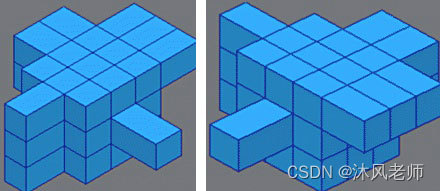
为了说明这一切,我们将使用一个具有三个分区和一些挤出面的简单立方体,如您在上面看到的。
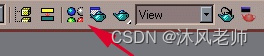
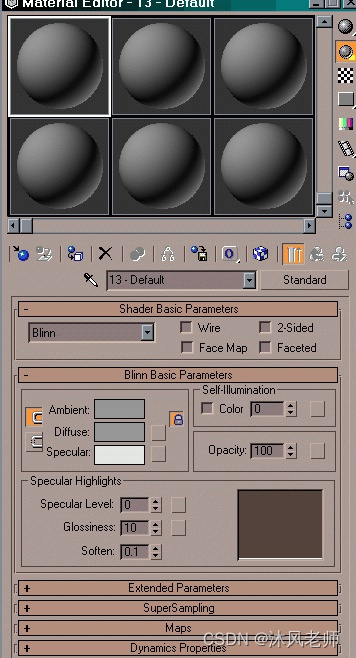
默认情况下,在创建过程中,对象没有真实的材质,它只是随机地选择了一种颜色。
要应用特定材质,我们使用“材质编辑器”。
材质编辑器是一个相对强大的编辑器。
在顶部未使用的材料槽(灰色),我们将在其上应用和可视化材料。
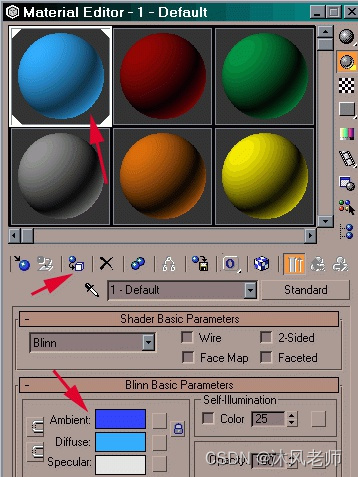
选择一个插槽并更改颜色环境光、漫反射等。对其他插槽进行相同的更改,只需使用不同的颜色。
要将材质应用于对象,只需选择一种材质,如图所示。现在选择对象,然后单击“将材质指定给选择”图标。
请注意,插槽的框架发生变化,出现4个白色斜面,表明该材质当前已指定场景中的对象。我们还可以将材质直接拖放到视口中的对象上以指定它。
选择红色材质并将其指定给对象,请注意,蓝色材质的倒角会消失,因为它不再在场景中指定。
如何将多个材质应用于同一对象?
为此,我们需要使用子对象模式。我们使用多边形或元素在多边形编辑或网格编辑模式下工作。
选择所需的面,选择另一种材质并将其指定。
这一次,材质仅适用于所选内容。
重复此操作,直到指定了所有5种材质。
应用了5种材质的对象。请注意,所有5个插槽的角都是斜切的。
取消选择对象的所有面,然后返回到对象模式。
在“材质编辑器”(Material Editor)中,选择一个空闲槽,单击“获取材质”(Get Material)图标,然后从场景中选择。
这使恢复应用于对象的材质成为可能。
在这里,我们发现默认情况下不是标准类型的材质,而是多维/子对象类型的材质。
使用这种材料,我们可以将几种纹理应用于一个对象。
你看,我们可以像以前一样创建它,通过选择面来指定标准材质。
或者,我们可以从头开始创建一个多维/子材质(设置一个数字),然后像处理示例材质一样应用每个子材质。
请注意,如果更改插槽中的材质,多维/子对象材质也会更新,因为它们相互依赖(实例)。
在继续之前,让我们先清理“材质编辑器”(Material Editor)的窗口。
为此,我们右键单击插槽,然后在出现的菜单中选择5x3样本。
我们现在有更多更小的插槽。
选择原始颜色槽并单击重置地图图标。出现一个对话框,在编辑器窗口中选择“仅影响”,因为我们不希望删除已分配给对象的材质。
此过程可以释放插槽供以后使用,并且由于我们无法同时在屏幕上看到所有24个材质编辑器插槽,我们可能不时希望清除这些插槽。
(3DSmax不限于24种材质)
擦除所有插槽并找到对象的材质,使用“获取材质”图标,像之前一样从场景中选择。
在为此目的设计的字段中命名此材料。
为了管理对象材质,我们不应该对槽感到满意,它们只是让我们可以编辑它们。
使用材料库还需要进一步的步骤。
材质库是*。mat文件,我们可以在其中记录数百种材料。
这使得从其他*中构建可重用材料库成为可能。最大文件数。
单击“获取材质”图标。
窗口材质浏览器出现。
默认情况下,max会将材质库保存到3dsmax中。Matlibs目录中的mat。
要创建自己的库,请在框架内使用“浏览自”并选择“场景”。
目前只存在一种材质,它是以前创建的颜色材质。
在“浏览自:选项板”中选择场景,然后单击“另存为”,以使用您选择的名称保存我们的工作场景Mat文件。
Â
将一个库与一个项目相关联是一种很好的做法,这样就不会将其与其他项目混淆*。最大文件数。
尽管我们仍然可以在任何其他场景中使用这些材质。
选择Mtl库。
要为你的库添加更多的材质,请打开预先制作的*Mat文件。
注意,我们可以使用Merge合并多个库。
让我们在右侧的槽中创建另一种材质。
单击与漫反射相对的正方形。
出现“材质/贴图浏览器”,单击“棋盘格”。在这里,我们将使用棋盘格的程序纹理。
程序纹理是由max以数学方式生成的纹理,例如,它避免了使用位图文件。
在坐标框架内,将U和V的平铺(图像重复)更改为10。
现在,检查器在对象上重复10次。
在“材质编辑器”(Material Editor)中,通过单击“转到父对象”(Go to Parent)图标提升一个级别。
这让我们回到了材料的顶层。
在“贴图”框架内,通道扩散颜色具有指定的棋盘格纹理。
命名材质检查器
应该注意的是,通道漫反射颜色现在也是一种材质(材质检查器的子材质),我们可以根据需要对其命名。
出于易读性的需要,所有纹理的屏幕截图均为自发光25%。
这不是你自己工作所需要的。
要将此新材料放入我们的库中,请单击“放入库”图标。Max需要一个新名称,但我们可以保留该名称,即checker
为材质指定明确的名称是一种很好的做法,这可以避免混淆。几个月后,我们可以回到一个场景,并记住我们当时在做什么。
如果打开“材质/贴图浏览器”,您将在那里看到新材质。
通过改变视图(取消选中仅根选项),我们可以看到材料的树状结构。
树结构的层次可能非常复杂,材质/地图浏览器可以快速找到它们。
返回“材质编辑器”,选择“颜色”槽材质,然后单击黄色子材质。
从材质/贴图浏览器在与漫反射贴图相对的框架上拖放棋盘格材质,如上图所示。
这使得可以快速将材质复制到另一个槽的子材质。
对其他子材质重复相同的操作。
要从一个子材质移动到另一个子材质,请使用图标“前进”。
将每个棋盘格的白色更改为原始漫反射颜色。
以与标准材质相同的方式命名每个子材质。
应该注意的是,我们可以在名称列中添加另一个名称。
现在,我们将对对象应用贴图坐标。
映射坐标最大限度地指示位图纹理或2d程序(在本例中为棋盘格)如何投影到对象上。
(3d程序纹理(如噪波)不需要贴图坐标,因为它们是通过计算生成的,是3d空间中的一个函数,并且独立于对象本身)。
默认情况下,对象没有贴图坐标,需要定义如何覆盖对象。
对于像原始立方体或球体这样的非常简单的对象,坐标的标准投影(也称为映射)完美地覆盖了对象。
对于像我们这里这样的复杂物体,我们需要这些坐标的几个投影。
为了为每个材质指定贴图坐标,我们选择了相应的面。
在“曲面特性”材质中,单击“网格编辑”或“多边形编辑”按ID选择。
材质ID是应用于对象的子材质的编号。
这里有5个材料ID,蓝色材料用于材料ID 2。
应用UVW映射。
为什么是UVW?
3d使用XYZ作为对象的坐标,使用UVW作为贴图坐标。
默认情况下,平面投影将很好地工作,因为它是我们在这里需要的。
请注意视口中出现的矩形,它是贴图坐标使用的投影的表示形式。
默认情况下,max dimensions对象的尺寸与平面映射选择的尺寸相同。
我们将在长度和宽度上设置相同的值,以获得正方形投影。
事实上,有必要提供正方形纹理,如有可能,尺寸为128x128像素、256x256、512x512等。
为了最佳使用RAM,最好使用这些尺寸。
要查看视口中应用的纹理,请激活“显示贴图”图标。
应针对每种应用的材料激活该选项。
该矩形在映射中的表示在max中称为Gizmo。
如果我们在子对象模式下编辑,通过选择Gizmo修改UVW贴图,这就像简单对象一样容易处理。
现在,我们可以使用所有常规编辑工具(如缩放、旋转和移动)编辑小控件。
映射方向由U轴的绿色特征和V轴的黄色段给出,W轴垂直。
在Z轴上旋转Gizmo。
纹理遵循此旋转。
要取消,请使用Ctrl Z。
如果点击鼠标右键,按住鼠标左键,也会取消当前的编辑。这适用于max中的所有编辑。
要继续映射对象,请为每个材质ID选择相应的面,然后应用映射坐标。(也称为UV,使其更短)。
根据对象的性质应用修改器“多边形选择”或“网格选择”。
橙色面具有材质ID 3,因此输入3,然后选择。
应用UVW映射。
然后改为圆柱映射。
出现圆柱形Gizmo,但它与选择的尺寸不成比例。
要将其设置为正确的尺寸,请单击“拟合”按钮。“左上角图片”
使用棋盘格材质应用橙色面。
对于Gizmo,绿色参考标记表示映射连接本身。
应用旋转使其与中间面重合。在这种情况下约为90度。
请注意,由于对象不是圆柱形,因此棋盘格完全变形。
尽管如此,仍然是这种类型的投影将允许您的映射在这里快速一致。

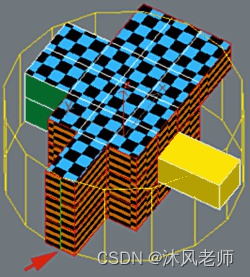
在传统对象上使用“网格编辑”或“多边形编辑”更正贴图坐标。
塌陷堆栈。
教程译注:沐风老师